Il menu Start è la prima cosa che viene in mente quando si pensa al sistema operativo Windows. Il pulsante Start, utilizzato dalla maggior parte degli utenti per accedere ai menu, è apparso sul lato sinistro della barra delle applicazioni in tutte le versioni del sistema operativo Windows precedenti a Windows 11.
In Windows 11, per impostazione predefinita, tutte le icone sulla barra delle applicazioni sono centrate, il che significa che il pulsante Start e le icone del programma vengono visualizzate al centro della barra delle applicazioni anziché a sinistra. Ciò significa anche che il menu di avvio e il menu di ricerca si aprono al centro dello schermo.
Una delle principali differenze tra centrato e sinistro o destro è che le icone centrate non sono in una posizione fissa. Quando apri un nuovo programma, tutte le icone sulla barra delle applicazioni sono allineate per rimanere centrate; ciò significa che anche il pulsante di avvio non sarà in una posizione fissa, poiché si sposterà dalla sua posizione all’avvio del sistema a sinistra quando vengono aperti programmi con icone sulla barra delle applicazioni e a destra quando i programmi non sono permanentemente bloccati sulla barra sono compiti chiusi
La maggior parte degli utenti di PC potrebbe apprezzare la nuova barra delle applicazioni allineata al centro. Tuttavia, alcuni preferiscono ancora la vecchia barra delle applicazioni allineata a sinistra, gli utenti di PC sono più a loro agio nel vedere il pulsante Start sul lato sinistro della barra delle applicazioni.
Microsoft sa che alcuni utenti preferiscono il classico allineamento a sinistra della barra delle applicazioni, quindi hanno lasciato la possibilità di modificare l’allineamento predefinito della barra delle applicazioni in Windows 11.
Come spostare il pulsante Start sul lato sinistro della barra delle applicazioni in Windows 11
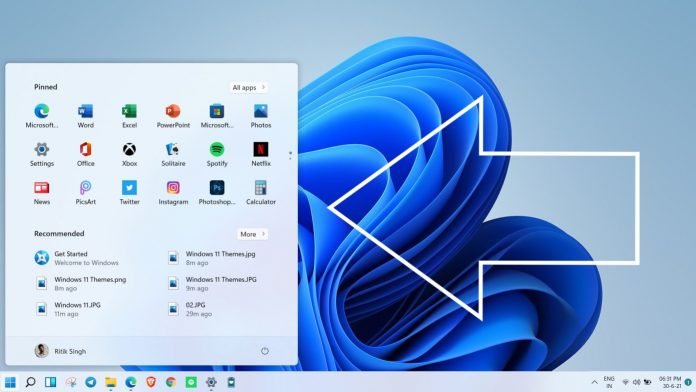
Passaggio 1: apri l’app Impostazioni facendo clic sull’icona a forma di ingranaggio o premendo contemporaneamente i tasti Win + I
Passaggio 2: vai alla sezione “Personalizzazione” . Sul lato destro, trova e apri la sottosezione “Barra delle applicazioni” (scorri la pagina se non la vedi).
Passaggio 3: fare clic su Comportamenti della barra delle applicazioni.
Passaggio 4: seleziona l’opzione “Sinistra” dal menu a discesa in “Allineamento barra delle applicazioni”, questo cambierà la posizione del menu di avvio e delle altre icone sulla barra delle applicazioni dal centro predefinito al lato sinistro di lo schermo.
Come riportare Start al centro della barra delle applicazioni in Windows 11
Passaggio 1: fare clic con il pulsante destro del mouse su un punto vuoto sulla barra delle applicazioni e selezionare Opzioni barra delle applicazioni.
Passaggio 2: apri l’ impostazione dei comportamenti della barra delle applicazioni .
Passaggio 3: seleziona l’opzione “Centrato” nella sezione “Allineamento barra delle applicazioni” dal menu a discesa, questo riporterà la posizione predefinita del menu di avvio al centro del pannello.
Suggerimenti per il menu Start e la barra delle applicazioni di Windows 11
Suggerimento 1: non è necessario aprire il menu di avvio o fare clic sull’icona di ricerca sulla barra delle applicazioni di Windows 11 per avviare una ricerca. Basta usare il tasto logo Windows e S per aprire la barra di ricerca e iniziare la ricerca.
Suggerimento 2: puoi accedere rapidamente alla pagina delle impostazioni della barra delle applicazioni in Windows 10 facendo clic con il pulsante destro del mouse su uno spazio vuoto sulla barra delle applicazioni e quindi selezionando Opzioni barra delle applicazioni.
Suggerimento 3: proprio come in Windows 10, puoi fare clic con il pulsante destro del mouse sul pulsante Start per accedere rapidamente a varie aree di Windows 11, incluso Task Manager.
Marco Stella, è un Blogger Freelance, autore su Maidirelink.it, amante del web e di tutto ciò che lo circonda. Nella vita, è un fotografo ed in rete scrive soprattutto guide e tutorial sul mondo Pc windows, Smartphone, Giochi e curiosità dal web.
